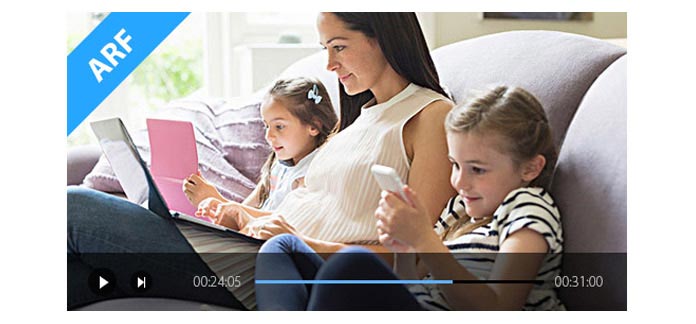
Con lo sviluppo della tecnologia scientifica, Cisco WebEx rende possibile e conveniente avviare una riunione online o una conferenza Web a lunga distanza. È spesso possibile utilizzare la registrazione basata su rete WebEx per registrare l'intero processo di riunioni importanti. Tuttavia, dopo la registrazione, scoprirai che le registrazioni WebEx in formato ARF non sono compatibili con Microsoft Media Player, QuickTime Player e dispositivi iOS/Android come iPhone 15/14/13/12/11/XS/XR/X/8/ 7, iPad Pro/Air/mini, iPod touch, Samsung Galaxy S7 edge, LG G5, Sony Z5, ecc. Devi sentirti confuso ed essere ansioso di sapere come riprodurre i file ARF. In questo articolo, ti mostreremo cos'è ARF e un modo efficace per convertire ARF in MP4 per riprodurre ARF su Windows 8/7/10, Mac OS X El Capitan 10.11 e dispositivi portatili iOS/Android.
ARF (WebEx Advanced Recording Format) è un'estensione di file per il file di registrazione avanzata WebEx da una registrazione basata su rete. Quando si utilizza la funzione di registrazione WebEx per registrare conferenze online per la riproduzione, è possibile scaricare direttamente il file ARF nel server WebEx. Un file ARF trasporta vari dati da una riunione online registrata, come dati video, indice, elenco dei partecipanti e informazioni su altri dettagli. Ogni account host WebEx occupa 500 MB di spazio di archiviazione, in modo da poter scaricare le registrazioni WebEx sul computer. I file ARF sono supportati in modo nativo da WebEx Network Recording Player.
Come accennato in precedenza, è possibile utilizzare WebEx Network Recording Player per aprire i file ARF su Windows 8/7/10 o Mac OS X El Capitan10.11. Ma a volte potresti anche voler modificare i contenuti ARF con Adobe Premier o riprodurre file ARF sul dispositivo mobile. Per risolvere il tuo problema, qui raccomandiamo sinceramente il potente lettore ARF, Screen Recorder, che è la cattura dello schermo che ti aiuta a registrare direttamente ARF su MP4 per riprodurre la registrazione di rete WebEx.
Passo 1 Installa ARF Player

Scarica e installa questo software di registrazione WebEx sul tuo computer. Selezionare Videoregistratore andare avanti.
Passo 2 Seleziona l'area di registrazione
Scegli Schermo intero or personalizzare IL MENU area di registrazione per acquisire la riunione di rete WebEx.

Passo 3 Imposta le opzioni di registrazione audio

Accendi Audio di sistema ed Microfono Audio per salvare meglio l'audio delle conferenze Web.
Passo 4 Registra la riunione WebEx su MP4
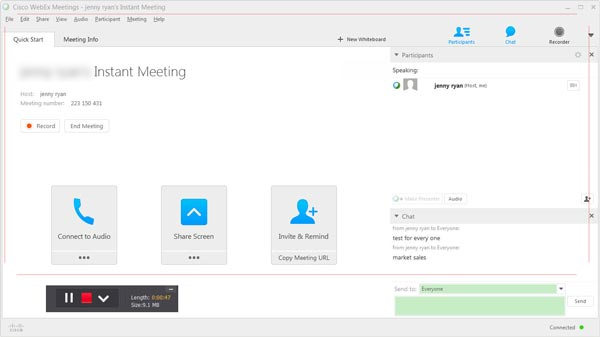
Quando si avvia la riunione online su Cisco WebEx, fare clic su rosso REC per iniziare la registrazione. linguetta Fermare pulsante al termine della conferenza.
In questo modo, è possibile scaricare direttamente la riunione WebEx sul video MP4 per la riproduzione. Quindi puoi riprodurre comodamente i file ARF su PC / Mac e dispositivo iOS / Android. Inoltre, è possibile visualizzare in anteprima il contenuto della riunione registrata.
Puoi imparare i passaggi dal video qui sotto:


È possibile registrare facilmente qualsiasi riunione di rete WebEx con il primo metodo. E i file ARF scaricati? Nella parte seguente di questo post, ti diremo come fare convertire ARF in MP4 con Network Recording Player.
Al termine della riunione online su WebEx, WebEx registra automaticamente i file ARF sul server WebEx. Prima di convertire ARF in MP4, devi scaricare il file ARF sul tuo computer. Passa a Cisco WebEx e accedi al tuo account. Quindi puoi trovare la registrazione WebEx in "Le mie registrazioni" e scaricarla.
1. Avviare Network Recording Player sul computer.
2. Clic Compila il nell'elenco in alto e quindi nella scheda Apri per caricare il file ARF su questo software di riproduzione ARF.
3. Clic Compila il > Converti formato > MP4 (MPEG-4) per convertire ARF in MP4.
Inoltre, consente di convertire ARF in WMV o SWF. Sebbene Network Recording Player abbia la capacità di convertire i file ARF in MP4, il processo di conversione impiegherà molto tempo. Quindi puoi provare un altro con tutte le funzionalità Software di conversione MP4 gratuito per completare la conversione da ARF a MP4.
In questo articolo, parliamo principalmente di come riprodurre i file ARF registrando o convertendo il modo. È possibile scegliere il primo metodo per registrare la riunione online su WebEx. Inoltre, è possibile utilizzare il secondo metodo per convertire ARF in MP4 per riprodurre file ARF scaricati sul popolare lettore multimediale. Riteniamo sicuramente che sia possibile risolvere il problema di riproduzione dei file ARF dopo aver letto questo post.